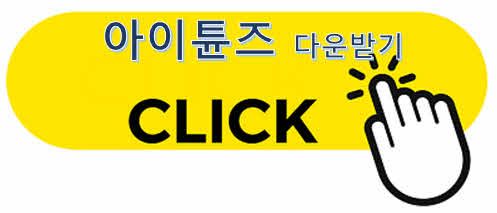요즘 아이폰들 많이 사용하고 계시죠. 아이폰은 보안에 굉장히 우수하다고 알려져 있는데요. 이것이 장점이자 단점이 될 수 있는데요. 혹시라도, 설정해 놓은 애플 비밀번호가 기억이 안 나실때 굉장히 낭패를 맞보게 됩니다. 이렇게 기억이 안나는 암호를 어떻게 찾을 수 있을까요? 지금부터 자세히 알려 드리겠습니다.

가장 보편적인 방법이자 애플이 추천하는 방식인 복구 모드를 전환후 아이폰을 지우고 다시 설정한 후 백업하는 방식입니다. 혹시 기억이 안 나신다고 여러 차례 잘못된 암호를 입력하시게 되면 영영 아이폰을 풀 수 없게 되오니 주의 바랍니다. (아래처럼 비활성화 되어 버립니다.)

1단계 - 컴퓨터와 아이폰 케이블 준비
가지고 계신 컴퓨터에 아이튠즈을 설치되었는지 확인하세요. 만일, 아이튠즈가 설치 안되셨다면 빨리 다운로드하셔서 설치 바랍니다.
2단계 - 아이폰을 꺼주세요
컴퓨터에 연결되지 않은 아이폰을 꺼주셔야합니다.
아이폰 기종에 따라 틀리지만, 홈버튼이 없는 기종은 측면 버튼과 음량 낮추기 버튼을 동시에 길게 누르고 있으면 전원 끄기 슬라이드가 보이실 겁니다. 그때 전원 끄기 슬라이드를 밀어서 꺼주시면 됩니다.
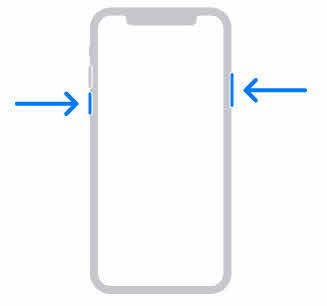
▼ 홈버튼이 있는 폰인 경우, 측면에 있는 전원 버튼을 길레 눌러주시면 전원 끄기 슬라이드가 보시일겁니다.

3단계 - 아이폰을 컴퓨터에 연결하여 복구모드로 접속
컴퓨터에 아이튠즈를 활성화 하시고 케이블을 USB단자에 연결해 주세요.
꺼져 있는 아이폰을 해당하는 기종에 맞게 길게 눌러줍니다.
길게 누른 상태에서 준비되어 있는 컴퓨터에 연결해 줍니다.
▼ 홈버튼이 없는 아이폰인 경우,

▼ 홈버튼이 있는 아이폰인 경우,
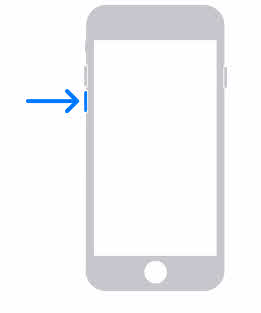
계속 버튼을 눌러주세요.
아이폰 화면에 복구모드 표시가 나타나게 되면 누르고 계셨던 버튼을 그만 눌러주세요.
▼ 아래화면이 복구모드입니다.

4단계 - 아이폰 복원하기
컴퓨터 아이튠즈 화면에 연결된 아이폰이 보이실겁니다.
아이폰 화면에 복원 또는 업데이트를 물어보는 화면이 보이실 겁니다.
복원을 클릭하시고 아이튠즈에서 소프트웨어를 다운받고 복원을 할 겁니다. 순서대로 하시면 됩니다.
보통, 소프트웨어 다운받는데 10분에서 15분 정도 소요됩니다.
다운로드한 소프트웨어가 아이폰에 설치가 된 후에 아이폰은 자동으로 꺼지고 다시 시작할 겁니다.
그 이후에 아이폰을 컴퓨터에서 분리하시고 아이폰을 재설정하시면 됩니다.